マイニューギアを新たに購入…これまで仕事でMacBook Air M2使ってましたが、やっぱWindowsいるでしょってことで ThinkPad X1 Carbon の第11世代機を購入しましたので簡単に感想を書いてみます。
なぜ買ったのか
MacBook Air でも仕事をする上で十分だし電池持ちモンスターだし軽いしサクサクだし言う事なかったんだけど、Windowsアプリの開発をする必要が出てきてぐぬぬ…となっておりました。
そして編み出した手法がこれ。
想像以上に普通に使えてこれで良いか~ってなってたんだけど、やっぱ母艦が8GBモデルっていうことで本格開発は厳しい状態に。。
16GB以上のMacBookに買い替える?とも考えましたが、そもそもiPhoneユーザーじゃないし素直にWindows買ったほうが絶対幸せになるでしょ…ということで、久々のWindowsノートPCを購入することになりました。
なぜThinkPad?
大前提として英字キーボードじゃなきゃヤダ!という呪いに取り憑かれております。
英字キーボードもオプションとして発売している国内モデルはDELLかLenovoくらいじゃないですかね?あとVAIOか。
そりゃSurfaceとか欲しいんだけどさ…なんで英字キーボードオプション用意してくれてないのマイクロソフトさん!
VAIOは超かっこいいんだけど、あえて古い端子も残すスタイル(これはこれで需要もあるし良いんだろうけど)がどうもハマらず除外。
DELLはXPSとかカッコいいんだけどスタイリッシュすぎる(?)ので、第一候補はやはり質実剛健なThinkPadへ。トラックポイント良いよね。
キミにきめた!X1 Carbon Gen11
見たときに(いつもの)セール中で、しかも納期がカスタマイズしても1週間~2週間となっている!ほんとはNanoが欲しかったけどまさかの3ヶ月納期
これはもうポチるしかない、ということで基本構成は以下の通りでポチりました。
- Intel Core i5-1335U
- 16GB/256GB
- 英字キーボード
- 2240×1400ピクセル14型ディスプレイ
カスタマイズしたのはディスプレイとキーボードだけですね。
なんと実質1週間で届く!
8月19日(土)の深夜にLenovo公式サイトで注文し、Lenovo工場を出荷されたのが8月22日(火)!は、早い…
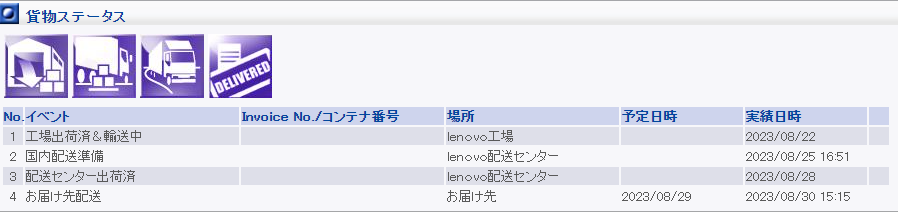
中国からなので国内の配送センターに到着したのが8月25日(金)の16時51分。Lenovoの配送センターは土日しっかり休むので、8月28日(月)に国内配送会社(ヤマト運輸)に引き渡され8月29日(火)には到着できる状態に。
受け取りの都合で30日(水)に受け取りましたが、注文してから到着まで11日間でした。営業日ベースでは本来火曜に受け取りできていたとすると、なんと中6営業日しかかかっていません。
よくあるカスタマイズ内容だったからなのか、爆速で届いて嬉しい誤算です。
(HPの納期は出荷ベースなので、本来は「1週間~2週間くらいで”出荷”するよ」という表記です)
間違いないクオリティ
ThinkPadは何年ぶりだろうか…それこそ所有するのは10年以上ぶり。間違いないクオリティです。キーボード最高!トラックポイント最高!

なめらかな通称ピーチスキンも健在、というか進化してる?サラッサラで最高です。(指紋目立つけど)
FnとCtrlを入れ替える時代は終わった
ThinkPadというかLenovo製PCでよく言われるのがFnとCtrl逆だよ問題。
BIOSの設定や、最初から入っている「Lenovo Vantage」っていうツールで入れ替えることができるんですが…個人的におすすめなのがPower Toysでリマップする方法です。
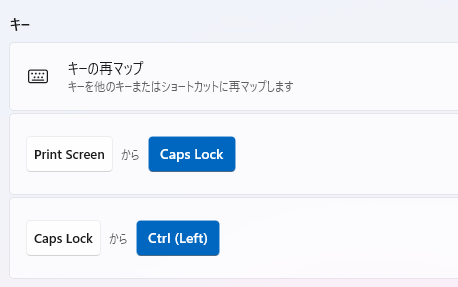
こんな感じでFnキーはそのままに、使わないであろうCapsLockにCtrlキーを割り当てています。
このままだとCapsLock割り当てがないので、まぁ使わんし問題ないだろと思ってたらWindows側?で問題あるようで、なぜかCapsLockとCtrlの両方のキー情報が送られることに。
これでは使いもんにならんので、こちらも二度と使わないであろうPrtScにCapsLockを割り当てたら問題解決しまた。
そう…お気づきの方もいらっしゃるでしょうが、CapsLockの場所がCtrlになることでHHKBの配列と同じになりました。(UNIX配列)

トラックポイントは相変わらず
良い意味でも悪い意味でも相変わらずの使い勝手…。まぁタッチパッドも感度良くてついついそっちも使っちゃうけど、やっぱキーボードポジションから大きく手を動かさなくて良いトラックポイントは最高なんですよね。
ドリフト問題ももちろん健在です。(公式が仕様って言っちゃってるし)
2240×1400ピクセルという神解像度
Lenovoカスタマイズでは非常に多くの選択肢が出てくることで有名ですが、ディスプレイ選択も候補が多くて悩むポイントです。
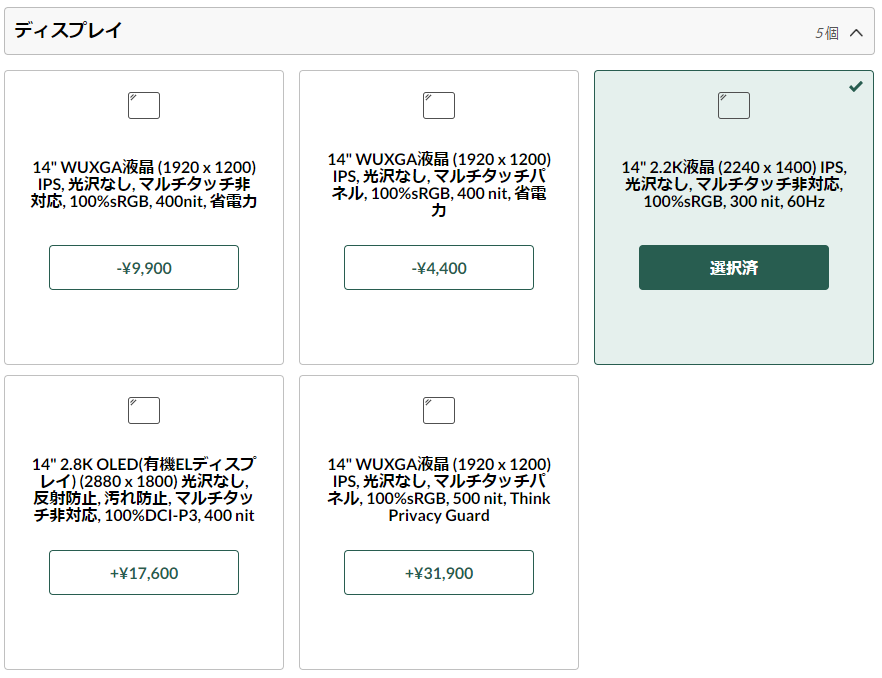
私は古い人なんでドットバイドットで表示したいのよ(Windowsの高DPIは信じていない派)
そうなったときにOLEDの2880×1800はさすがに細かすぎる…WUXGAでも良いんだけど、もう一声!ってときは、ぜひこの2.2K液晶をオススメします。
14インチ画面でドットバイドットにしても小さすぎることなくギリギリ文字が視認できるレベルで広大なデスクトップ画面を手に入れることができます。なぜか明るさが300nitと一番低いですが、太陽光の屋外で作業しなければ全く問題なしです。
デフォルトで3画面出力できちゃう
HDMIが本体についているので、TypeC(USB4)の出力と本体を合わせて3画面出力いけました。4K(3840×2160)モニタを2台に本体という、作業効率爆上げ環境がドックなど使わずに実現できます。
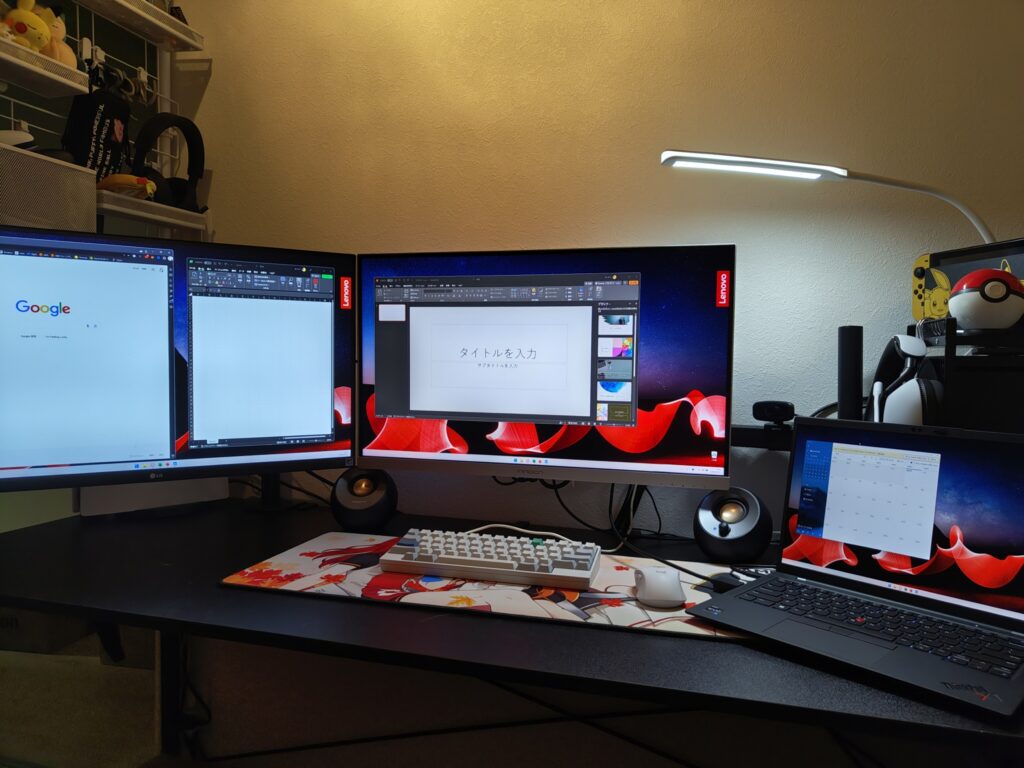
真ん中のモニタはKVM的な機能を持っているので、もし真ん中のモニタだけで良ければTypeC1本で映像出力、キーボード・マウス接続、本体に電源供給という…超便利な時代になりましたねホント。
ストレージはあえての標準
デフォルトが256GBなんですけど、たしかにこれは心もとないのでアップグレードしたいところ…なんですが!
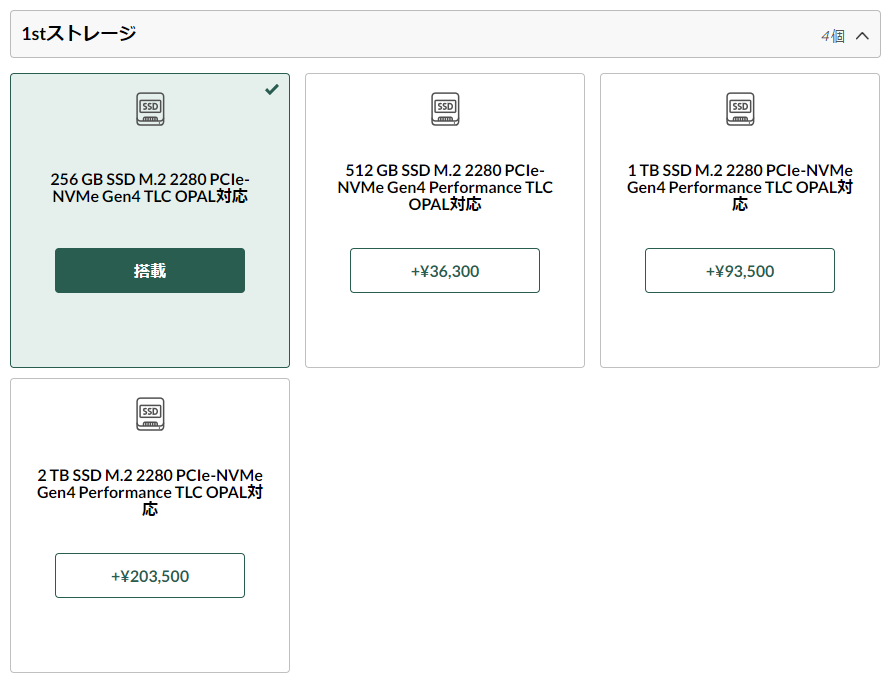
いや、バカ高くない!?
512GBにするのに+36,300円って…1TBで驚愕の+93,500円、2TBだと絶句の+203,500円!もう1台買えるやん。
実はThinkPad X1 Carbonは裏蓋あけたら自分で交換できるんです。(Nanoはできないハズ)
メモリはオンボードだけど、SSDはM.2で取り換えできるんですよね~、、なのでどう考えてもAmazonとかで安く買ってきて取り替えたほうが良い。もちろん保証対象外になってしまうので、は保険代の意味も含め公式でカスタマイズしても良いのかも知れませんが…にしても高すぎるよ!
Gen4の1TBでもAmazonなら1万ギリが当たり前くらいの価格感だし…
てことで、ここはノンカスタマイズで標準の256GBにしました。
ちなみに必要なOfficeやらVisualStudio(WEB開発+.NET)入れて今のところ空きが160GBくらいです。256GBでも戦えそうかも…?まぁHyperVやら使うようになったら交換しましょうかね…。
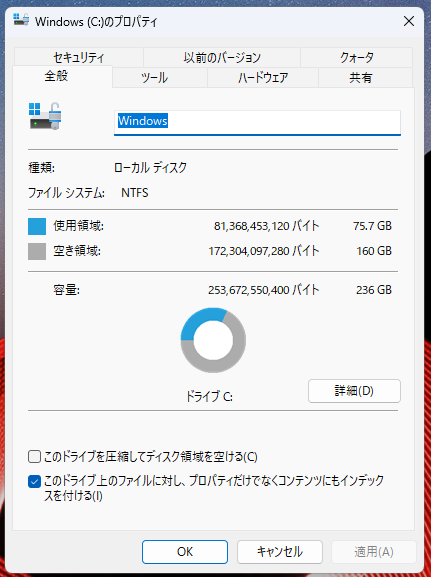
まとめ:もっと早く買えば良かった
Core i5-1335Uって位置づけとしてはちょい下ミドルくらいかと思うんですが、まったくパワーに問題なし。そりゃベンチ取ったら上位モデルに負けるけど、そもそもThinkPad X1 Carbonは排熱が苦手でアチアチになるので、これくらいのCPUがちょうどいい。
当然だけどマインパワーフルに使ってVisualStudioが使えるだけでMacBook Air時代より大進化。とはいえ、バッテリー持ちはMacbook Air M2のほうがダントツで良かったですね。まぁ比較して勝てるWindows機はないだろうけど…。
個人的にこのマシンにして良かったなってのは、やはり画面解像度ですね。ほんと神解像度ですよこれは。
これからはコイツをメイン機としてバリバリ仕事していきますよ~!
MacBook Air M2 どうしようかな…





コメント